En sevdiğim cümlelerden bir tanesi ile yazı dizimize başlamak istiyorum :) “Çağımız teknoloji çağı”. Çağımızın teknoloji çağı olduğunu düşündüğümüzde gerek özel gerekse kamu kuruluşlarının teknolojiyi ne denli kullandığını ve artık hayatımızın her alanında yer aldığını ve hatta kimi zaman olmazsa olmazımız olduğunu hepimiz biliyoruz. Gerek özel gerekse kamu kuruluşları teknoloji yatırım maliyetlerini en aza indirmek için sanallaştırmayı daha fazla kullanmaya başladılar. Biz bu yazı dizimizde sanallaştırma alanındaki yeni ürünlerden bir tanesi olan VMware 5.1’e değiniyor olacağız. Lafı fazla uzatmadan konuya geçmek istiyorum.
VMware tüm hostlarımızı, hostlarımız üzerindeki sanal sunucularımızı ve bunlara bağlı olarak kullanılan tüm componentleri tek bir arayüzden yönetebilmemiz için vCenter ürününü sunuyor.
vCenter 5.1’de karşımıza iki ayrı seçenek çıkıyor bu seçenekler kendi aralarındada yine ayrışıyorlar. Öncelikle seçeneklerimize bakalım.
- vCenter Server Appliance
- vCenter Server
vCenter Server Appliance önceden yarı konfigüre edilmiş hazır Linux tabanlı sanal sunucu üzerinde gelen sürümdür. vCenter Server Appliance embeded database olarak IBM DB2 kullanmaktadır. Embeded database haricinde Remote database olarak sadece Oracle kullanılabilmektedir. Embeded database kullanılarak maksimum 5 host ve 50 virtual machine yönetilebilmektedir.
vCenter Server Windows x64 tabanlı işletim sistemleri üzerine kurulabilen sürümdür. vCenter Server embeded database olarak Microsoft Sql 2008 R2 Express Edition kullanılmaktadır. Embeded database haricinde remote ve local database olarak IBM DB2, Oracle, Microsoft Sql 2005 ve 2008 ile kullanılabilmektedir. Embeded database kullanılarak maksimum 5 host ve 40 virtual machine yönetilebilmektedir.
Biz bu yazımızda database olarak local Microsoft Sql 2008 Standart Edition kullanıyor olacağız. Database tarafında çok fazla püf nokta olmasından dolayı database kurulumumuzuda adım adım anlatıyor olacağım.

Şekil-1

Şekil-2
Microsoft SQL Server 2008 dvd’mize tıkladığımızda karşımıza Şekil-1’de yer alan ekran bizi karşılıyor Şekil-1’de yer alan karşılama ekranımızdan Installation seçeneğini tıklıyoruz. Installation seçeneğine tıkladığımızda karşımıza gelen ekrandan birini seçenek olan New SQL Server stand-alone installation or add features to existing installation seçeneğine tıklayarak devam ediyoruz.

Şekil-3

Şekil-4
New SQL Server stand-alone installation or add features to existing installation seçeneğine tıkladığımızda karşımıza Setup Support Files ekranı geliyor bu ekranda OK seçeneğine tıklayarak Şekil-4’de bulunan Product Key ekranına gelerek Enter the product key yazan kısma Microsoft SQL Server 2008 Product Key’imizi girerek Next seçeneğine tıklayrak Şekil-5’te yer alan ekran karşımıza geliyor.

Şekil-5

Şekil-6

Şekil-7

Şekil-8
Şekil-5’te yer alan License Terms’i kabul etmek için I accept the license terms kutucuğuna tik koyarak tekrar Next seçeneğine tıklıyoruz Next sonrasında Setup Support Files ekranında Install seçeneğine tıklayarak Setup Support Files’ın yüklemesini başlatıyoruz yükleme sonrasında Şekil-7’de karşımıza gelen ekrandan Next seçeneğine tıklayarak Feature Selection ekranına geçiyoruz.
Feature
Selection ekranında vCenter Server için ihtiyacımız olan Database Engine Services, Client Tools Connectivity, Integration Services, Management Tools – Basic ve
Management Tools – Complete kutucuklarına tik koyarak Next diyoruz. Ekranın alt kısmında yer alan Shared Feature directory ve Shared feature directory (x86) seçeneklerinde yer alan default konumları seçeneklerin sağ tarafında bulunan … işaretleri üzerine tıklayarak değiştirebilirsiniz. Ben herhangi bir değişiklik yapmadan default konumlarında bırakarak Next diyorum.

Şekil-9

Şekil-10
Next seçeneğine tıkladıktan sonra karşımıza Instance Configuration ekranı geliyor. Bu ekranda dikkat etmemiz gereken Instance ismini MSSQLSERVER olarak bırakmamamız. Eğer Instance ismini default ayarı olan MSSQLSERVER’da bırakırsak ilerleyen aşamalarda yapacağımız VMware vCenter Simple Install kurulumlarımızdaki JDBC ( Java Database Connectivity ) bağlantısını bu nedenle çalıştıramıyor olacağız. Named Instance kutucuğunu seçerek Instance ismimizi değiştiriyoruz. Ben burada Instance ismi olarak RSADB kullanıyorum siz istediğiniz ismi yazabilirsiniz. Ek olarak vCenter Server hostname’i maksimum 15 karakter yapmalısınız.

Şekil-11

Şekil-12
Şekil-10’da yer alan gerekli değişiklikleri yaptıktan sonra Next diyerek Şekil-11’e geçiyoruz bu ekranda Use the same account for all SQL Server services seçeğine tıklayarak NT AUTHORITY\SYSTEM kullanıcısını seçerek tüm servislerde aynı kullanıcıyı kullanmış oluyoruz. Dilersek kurulum sonrasınra SQL Server Service Configuration konsolundan veya Services konsolundan kullanıcı değişiklikleri yapabiliriz. Service Accounts tabındaki değişikliklerimizi yaptıktan sonra Collation sekmesine gelerek default collation yerine buradan VMware’in vCenter Server için önermiş olduğu collation’ı SQL collation, used for backwards compability kutucuğuna tıklayarak seçiyoruz. VMware’in önermiş olduğu SQL_Latin1_General_CP1_CI_AS collation’ı seçtikten sonra OK ve sonrasında Next diyerek bir sonraki ekranımıza geçiyoruz.

Şekil-13

Şekil-14
Next seçeneğine tıkladıktan sonra bizi Database Engine Configuration ekranı karşılıyor burada Mixed Mode ( SQL Server authentication and Windows authentication ) seçeneğini seçerek Built-in SQL Server system administrator account passwordumuzu belirliyoruz. Passwordumuzu girdikten sonra Add Current User’a tıklayarak vCenter Server’ı sunucusunda kullanmış olduğumuz accoutumuzuda SQL Server üzerinde administrator yetkisine sahip olması için ekliyoruz. Next diyerek kurulumumuza devam ediyoruz karşımıza gelen Installation Rules ekranında yapılan kontroller sonrasında tekrar Next dediğimiz’de Ready to Install ekranı bizi karşılıyor burada yaptığımız konfigürasyona ait özeti görüyoruz.

Şekil-15

Şekil-16

Şekil-17

Şekil-18
Şekil-16’da yer alan konfigürasyon özetine göz attıktan sonra Install diyerek SQL Server 2008 kurulumumuzu başlatıyoruz. Kurulumumuz bittikten sonra Next seçeneğini tıklayarak Şekil-19’da göreceğimiz üzere Close seçeneğine tıklayarak kurulumumuzu tamamlamış oluyoruz.

Şekil-19
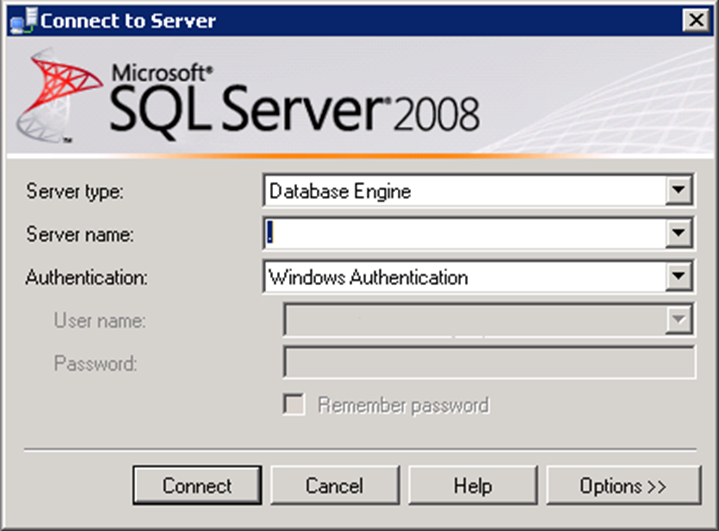
Şekil-20
Bu konuyla ilgili sorularınızı alt kısımda bulunan yorumlar alanını kullanarak sorabilirsiniz.
Referanslar




Çok yararlı bir serinin başlangıcı. Çok teşekkürler tecrübelere dayalı anlatım için.